Úvod
Windows 11 představuje Snap Layouts, revoluční funkci, která předefinuje multitasking a umožňuje uživatelům spravovat více aplikací na jedné obrazovce bez obvyklého nepořádku. Přizpůsobení těchto Snap Layoutů vám umožní přizpůsobit pracovní prostor přímo vašemu osobnímu pracovnímu postupu, což může významně zvýšit produktivitu. Tento průvodce vás provede kroky potřebnými k přizpůsobení Snap Layoutů podle vašich jedinečných požadavků. Ať už vyvažujete více projektů, provádíte výzkum při tvorbě obsahu nebo spolupracujete na dálku, personalizace Snap Layoutů ve Windows 11 promění vaše pracovní prostředí. Naučte se vytvářet layouty na míru, využívat sofistikované funkčnosti a překonávat běžné překážky, abyste maximalizovali své zkušenosti s Windows 11.

Objevování Snap Layouts ve Windows 11
Tradiční přizpůsobení oken v předchozích verzích Windows bylo výrazně vylepšeno prostřednictvím Snap Layouts ve Windows 11. Zavádí více maticových konfigurací oken přístupných jednoduchým přejetím přes tlačítko pro maximalizaci. Ať už používáte velký monitor nebo menší displej notebooku, Snap Layouts poskytují efektivní metodu pro uspořádání aplikací. To umožňuje snadné přepínání mezi úkoly, hladce se slaďující s moderními požadavky na počítačovou práci.
Snap Layouts se přizpůsobují různým aplikacím při optimalizaci dostupného prostoru na obrazovce. Jsou obzvláště užitečné pro ty, kteří se pohybují ve složitých pracovních procesech nebo se zapojují do rozsáhlé práce na dálku. Přechod z tradičního přizpůsobení na Snap Layouts ukazuje závazek Windows 11 k zlepšení uživatelských zkušeností prostřednictvím zjednodušeného multitaskingu.
Výhody přizpůsobení Snap Layoutů
Přizpůsobení Snap Layoutů nabízí několik klíčových výhod. Tím, že uživatelům umožňuje uspořádat aplikace podle jejich preferencí, Snap Layouts usnadňuje lepší správu úkolů a efektivitu. Vlastní layouty umožňují uživatelům převzít kontrolu nad svými digitálními pracovními prostory, zajišťují rychlejší přístup a lepší organizaci úkolů.
Kromě toho tyto layouty minimalizují nepořádek tím, že představují úhledné, viditelné uspořádání, které zajišťuje, že každé okno má svůj účel. Tato organizace snižuje čas strávený hledáním ve překrývajících se oknech a minimalizuje duševní úsilí potřebné pro přepínání úkolů. Přizpůsobení pomáhá vytvořit soustředěné a kontrolované pracovní prostředí, což přispívá k lepší produktivitě a snížení stresu.
Krok za krokem průvodce přizpůsobením Snap Layoutů
Přístup k funkcím Snap Layouts
Chcete-li začít přizpůsobovat své Snap Layouts:
- Přejeďte myší nad tlačítko pro maximalizaci na aktivním okně a odhalte dostupné Snap Layouts.
- Vyberte layout, který se hodí k vašemu současnému pracovnímu postupu nebo úkolu.
- Táhněte a umisťujte otevřená okna do určených částí layoutu pro současnou správu.
Vytváření a ukládání vlastních layoutů
Chcete-li personalizovat a uložit Snap Layouts:
- Vyberte stávající Snap Layout a začněte organizovat své aplikace.
- Táhněte okna do požadovaných pozic v rámci layoutu.
- Aktivujte svůj layout kliknutím, což automaticky přizpůsobí okna na svá místa.
- Windows 11 si zapamatuje vaše nastavení a při restartu nebo úpravách úkolů navrhne obnovu.
Správa a úpravy layoutů
Úpravy vašich layoutů jsou jednoduché:
- Identifikujte potřebné změny ve vašem aktuálním layoutu.
- Přesouvejte aplikace mezi sekcemi dle potřeby.
- Pro nové uspořádání odstraňte aplikace přetažením mimo oblast layoutu.
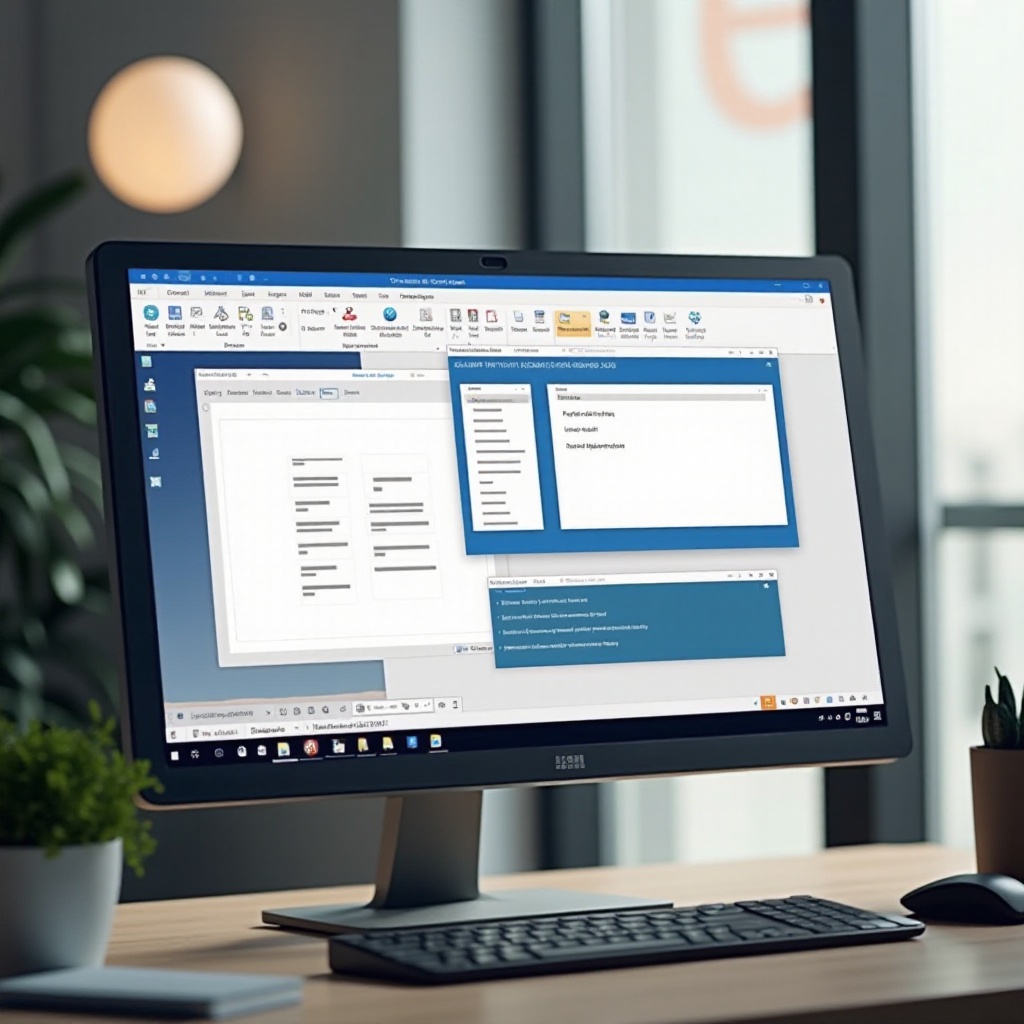
Pokročilé techniky přizpůsobení
Použití klávesových zkratek
Maximalizujte efektivitu pomocí těchto zkratek:
- Použijte ‘Win + Z’ pro rychlé otevření Snap Layouts.
- ‘Win + Šipkové klávesy’ pomáhají navigovat a umisťovat okna v rámci vybraných layoutů.
- Tyto známé zkratky zlepšují přizpůsobivost novým nastavením Snap.
Integrace s externími displeji
Pro uživatele s více obrazovkami:
- Snap Layouts se hladce přizpůsobí konfiguracím s více monitory.
- Přizpůsobte si různé Snap Layouts na každém monitoru pro různé úkoly.
- Při připojení externího displeje vás Windows 11 může vyzvat k rozšíření Snap Layouts na oba monitory, čímž se zvýší multitasking.
Řešení obvyklých problémů se Snap Layouts
Uživatelé mohou občas zažít problémy se Snap Layouts. Pokud nejsou Snap Layouts viditelné, zkontrolujte, že je váš Windows aktuální a funkce je povolena v Nastavení > Systém > Multitasking. Špatně umístěné layouty mohou vyžadovat úpravu nastavení displeje tak, aby odpovídalo doporučenému rozlišení, zatímco některé starší aplikace nemusí Snap Layouts podporovat.

Závěr
Přizpůsobení Snap Layoutů ve Windows 11 nabízí bezkonkurenční efektivitu v řízení prostoru na ploše, lákajíc kreativce, profesionály nebo kohokoli, kdo hledá organizaci v digitálních aktivitách. Jak se tyto layouty sladí s vašimi denními úkoly, produktivita se zlepšuje, minimalizují se rušivé vlivy při přepínání úkolů. Použitím zde poskytnutých tipů a technik můžete zažít revoluční změnu ve svém pracovním procesu s Windows 11. Bezproblémově se přizpůsobte náročným požadavkům pro efektivnější a uspokojivější počítačovou zkušenost.
Nejčastější dotazy
Jak mohu přistupovat k rozvržením Snap Layouts ve Windows 11?
Přejeďte myší nad tlačítkem maximalizace na jakémkoli okně nebo stiskněte ‘Win + Z’ pro rychlý přístup.
Mohu vytvořit vlastní rozvržení Snap Layouts na více monitorech?
Ano, Snap Layouts se plynule integrují napříč více displeji, čímž zlepšují multitasking.
Co mám dělat, pokud moje vlastní rozvržení Snap Layout nefunguje správně?
Zkontrolujte aktualizace systému Windows, ujistěte se, že jsou rozvržení Snap Layouts povolena, a upravte nastavení zobrazení na doporučené rozlišení.

